随着科技的不断发展,使用U盘制作系统盘已经成为了一种非常便捷的方式。相比传统的光盘安装方式,U盘制作系统盘不仅速度更快,而且可重复使用,更加环保。本文...
2025-08-09 210 盘
随着科技的不断发展,MP3U盘已经成为一种非常方便的存储和播放音乐文件的设备。它小巧轻便,容量大,支持多种格式的音乐文件。本教程将带您了解如何正确地使用MP3U盘来播放您喜爱的音乐文件。
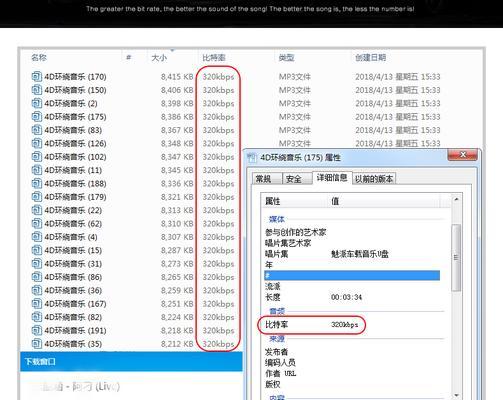
准备工作:格式化MP3U盘
1.确保您的MP3U盘已连接到计算机,并在“我的电脑”或“此电脑”中显示出来。
2.右键单击MP3U盘图标,选择“格式化”选项。

3.在弹出窗口中选择文件系统为“FAT32”,并点击“开始”按钮进行格式化。
将音乐文件复制到MP3U盘
4.打开计算机上存储了您喜欢的音乐文件的文件夹。
5.选择您想要复制到MP3U盘的音乐文件,并右键单击它们。
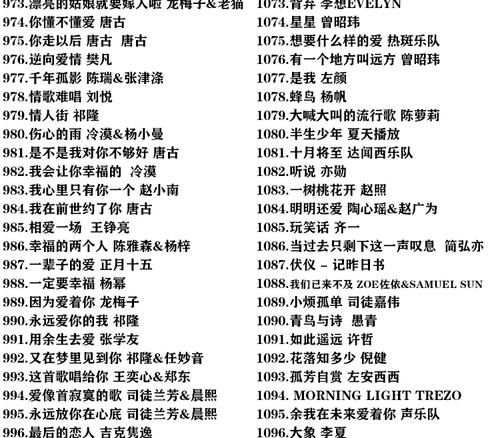
6.在弹出菜单中选择“复制”选项。
7.打开MP3U盘所在的文件夹,并右键单击空白处。
8.在弹出菜单中选择“粘贴”选项,将音乐文件复制到MP3U盘。
创建音乐文件夹
9.打开MP3U盘所在的文件夹,确保盘符显示为正确的盘符名称。
10.在MP3U盘文件夹中右键单击空白处。
11.在弹出菜单中选择“新建文件夹”选项。
12.输入您想要的文件夹名称,例如“Music”。
13.按下“Enter”键创建该文件夹。
整理音乐文件
14.打开新创建的音乐文件夹,将所有音乐文件按照您的喜好进行分类或排序。
15.您可以根据歌手、专辑或曲目类型等分类方式来整理音乐文件,方便您快速查找和播放。
连接MP3U盘到音响或耳机
16.将MP3U盘插入支持USB接口的音响或耳机设备中。
17.确保音响或耳机已经打开,并选择正确的输入源。
18.按照设备的使用说明来操作,将其设置为USB模式,并选择MP3U盘作为播放源。
播放音乐文件
19.在音响或耳机设备上,使用控制按钮或遥控器来选择您想要播放的音乐文件。
20.您可以通过按下“上一曲”、“下一曲”、“播放/暂停”等按钮来控制播放。
21.调节音量大小,享受高品质的音乐体验。
通过本教程,您已经学会了如何正确地使用MP3U盘来播放音乐文件。首先进行格式化,然后将音乐文件复制到盘中并创建文件夹进行整理。最后连接到音响或耳机设备,并通过控制按钮来播放音乐。希望您能享受到高品质的音乐,尽情畅快地欣赏各种曲目。
标签: 盘
相关文章

随着科技的不断发展,使用U盘制作系统盘已经成为了一种非常便捷的方式。相比传统的光盘安装方式,U盘制作系统盘不仅速度更快,而且可重复使用,更加环保。本文...
2025-08-09 210 盘

随着时间的推移,电脑的系统可能会变得越来越慢,或者出现各种问题。为了让电脑恢复如新的状态,重装系统是一个不错的选择。而U盘BOSS作为一款便携式系统重...
2025-07-24 220 盘

在电脑使用过程中,难免会遇到系统崩溃、重装系统的情况。而U盘装系统盘作为一种简便、快捷的安装系统方法,备受广大用户的喜爱。本文将为大家介绍如何使用U盘...
2025-07-12 222 盘

在我们的日常使用中,有时候需要重新安装或更新iOS系统。而传统的方法是通过iTunes或者使用OTA(Over-the-Air)无线升级来完成,但是这...
2025-06-27 194 盘

在如今的信息时代,计算机已经成为了我们生活和工作中不可或缺的一部分。然而,在使用计算机的过程中,我们可能会遇到一些系统崩溃或者需要重新安装操作系统的情...
2025-06-24 235 盘

在处理大文件或者需要存储大量数据时,使用NTFS格式的U盘能够更好地满足我们的需求。本文将为你提供一份详细的教程,教你如何将U盘格式化为NTFS,并帮...
2025-06-21 179 盘
最新评论